[PROLOG]
Bei der Ablage von Daten auf einem NAS ist es wichtig, den Zugriff auf diese Daten mittels Benutzern und Passwörtern abzusichern. Die zuvor erstellten Freigaben sind dafür mitentscheidend, denn in dem jetzigen Schritt werden einem Benutzer Berechtigungen für den Zugriff auf diese Freigaben erteilt. Bei der Einrichtung des NAS wurde bereits ein Benutzer angelegt, der der Administrator des Systems ist. Aus Sicherheitsgründen sollte unbedingt vermieden werden, dass mit diesem Benutzer an Daten gearbeitet wird. Es ist also in jedem Fall erforderlich, mindestens einen weiteren Benutzer ohne Administrationsrechte zu erstellen. Packen wir es an, denn dies ist der letzte Schritt um das NAS für die Datenablage grundlegend bereit zu machen.
[EINEN BENUTZER ERSTELLEN]
Gedanken darüber, welche Benutzer existieren sollen und worauf diese Zugriff haben, sollten bereits bei der Erstellung von Freigaben gelaufen sein. Spätestens jetzt sollte man sich darüber im Klaren sein, wie die Berechtigungen verteilt werden sollen.
Die Erstellung eines Benutzers erfolgt in den Systemeinstellungen unter "Berechtigungen > Benutzer". Auch hier erhält man zunächst eine Übersicht über bestehende Benutzer.
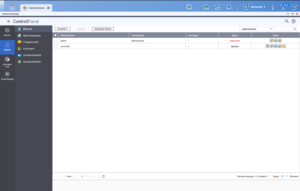
Durch "Erstellen > Benutzer" legen wir nun einen Weiteren an; ein entsprechendes Fenster öffnet sich.
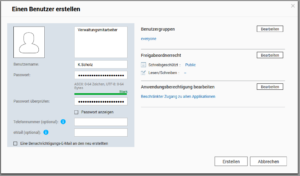
Zunächst wird dem Benutzer ein Name gegeben, der fortan für die Anmeldung verwendet wird, dabei ist Groß- und Kleinschreibung zu beachten.
Optional können in dem großen Feld „Beschreibung“ Informationen zu dem Benutzer angelegt werden. Anschließend muss auch das Passwort für die Anmeldung angegeben werden, was der entsprechende Benutzer bei Bedarf ändern kann. Wie das Passwort beschaffen sein muss (Länge, Sonderzeichen, …) lässt sich zuvor in den Sicherheitseinstellungen des NAS einstellen.
Standardmäßig haben neue Benutzer nur Leserecht auf den automatisch erstellten Freigabeordner „Public“. Um das zu ändern, klicken wir bei „Freigabeordnerrecht“ auf „Bearbeiten“, wodurch alle Freigabeordner aufgeführt werden.
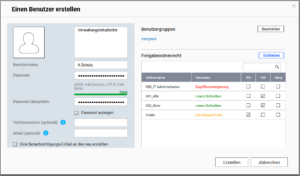
Durch Auswahl von „RO“ (Read Only) gibt man dem Benutzer Leserechte, sodass dieser keine Dateien verändern oder neu erstellen darf.
Mit „RW“ (Read/Write) gibt man einem Benutzer auch den Schreibzugriff, sodass dieser Dateien verändern und erstellen darf.
„Deny“ verweigert sämtlichen Zugriff auf die Freigabe.
Der Benutzer im Beispiel erhält also vollen Zugriff auf „001_Alle“ und „002_Büro“. Den Ordner „Public“ darf er sich nur ansehen und auf „000_IT Administration“ hat er überhaupt keinen Zugriff. All dies ist wie üblich nachträglich noch veränderbar.
Der neue Benutzer ist damit bereits grundlegend konfiguriert, ein Klick auf „Erstellen“ schließt den Vorgang ab. Ein paar kleine Optionen möchte ich dennoch erwähnen:
Dem Benutzer kann auch ein Profilbild zugewiesen werden, indem man oben links auf die Grafik klickt. Gibt man eine Emailadresse an und wählt die Option „Eine Benachrichtigungs E-Mail an …“ bekommt der Benutzer eine Email mit seinem Benutzernamen und Passwort zugesendet (sofern das NAS für den Emailversand konfiguriert wurde).
Durch das Bearbeiten der Anwendungsberechtigung kann man einstellen, mittels welchen Protokollen der Benutzer Zugriff haben darf. In der Regel sind die Voreinstellungen hier passend.
Wer mit vielen Benutzern und Berechtigungen arbeiten muss, tut gut dies über Benutzergruppen zu machen. Damit kann man einem Benutzer schnell die erforderlichen Berechtigungen geben, ohne dass man diese jedes Mal für jede einzelne Freigabe setzen muss.
Der neu erstellte Benutzer taucht nun ebenfalls in der Übersicht auf.
Mit den einzelnen Schaltflächen dahinter können die Berechtigungen angepasst oder das Passwort geändert werden, wenn dies mal vergessen wurde.
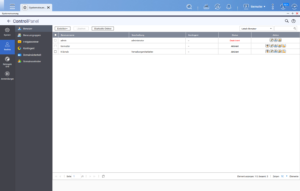
[EPILOG]
Mit diesem Schritt sind nun wirklich alle Vorkehrungen getroffen, um Daten auf dem NAS ablegen und damit arbeiten zu können. Alle weiteren Schritte sind nun individuell und brauchen nur bei entsprechendem Bedarf durchgeführt werden. Beachtet dabei aber, dass ein Backup unbedingt erforderlich ist! Wie so ein Backup aussehen kann und welche Möglichkeiten es gibt erfahrt ihr hier: QNAP Backup allgemeine Informationen.
---
Vielen Dank an den User tiermutter für diese Anleitung!